
IMSPost(后处理程序编辑器)
v8.3c 免费版大小:105.4 MB 更新:2024/12/14
类别:图像软件系统:WinAll
分类分类

大小:105.4 MB 更新:2024/12/14
类别:图像软件系统:WinAll
IMSPost是一款专门针对NC编程后期处理的强大且非常专业的后处理程序编辑器软件,该软件支持高速加、自定义借款和菜单,拥有先进的多轴机器线性化等多种特性,通过该软件用户可以轻松的对AD、CAM等模型、模具进行加工,可以对各种模型加工方案进行生成,让用户可以轻松便捷的得到符合要求的后置处理文件,方便用户后续更好的对模型设计过程进行分析;IMSPost功能丰富且专业实用,是一款非常优秀的3d模型制作软件,该软件为用户提供了多样化的脚本程序调试、可以对各种CAD数控机床平台进行连接配置,让用户可以进行简单高效的后期处理操作。

- 高速加工;
- 点对点数据自动转换为NURBS格式;
- 用户自定义接口或菜单(在后处理器执行期间调用自己的dll、脚本或程序);
- 任意平面点对点数据的弧拟合;
- CL文件提前读取;
- 先进的多轴机器线性化;
- 使用线性切线优化输出;
- 最先进的技术,使用c++和Windows GUI;
- 支持所有机器类与任何数量的线性或旋转轴;
- 5轴钻进循环;
- 自动支持共线轴;
- 没有循环支架的机器的罐装循环或模拟钻井循环;
- 在任何CAM系统或硬件平台上使用相同的后处理器;
- 易于使用的宏语言和源代码级调试工具,跟踪输出逐行和逐语句;
- 访问所有内部后处理器变量和源代码;
- 对话输出风格的支持;
- 用户定义的后处理器语法;
- 集成控制器仿真/反向post技术;
IMSverify对将在机床上加工运行的、经后置处理产生的代码程序,提供了独特的NC验证检查的解决方案。 这种方法超越了在CAM系统内简单地对APT或CL的文件进行查验。
对将在机床上加工、运行的实际G代码的验证和确认,为你提供了完整的信心,工件将得到正确加工。
复杂的加工操作和多轴机床的使用增加了:1、由于编程错误,而导致的不正确或不完整的材料切除;2、机床各组件与卡具装置之间的碰撞干涉;3、对工件(和 / 或)机器造成损坏的风险。
完整的机床仿真
全机模拟碰撞检测可以准确分析出完整的加工环境,这包括所有的机器组件、夹具、刀具和刀柄。
以实体为基础的材料切削
真正的以实体为基础的仿真给予你最准确的材料切除验证。应用IMSverify,你可以以实体的格式将毛坯和工装夹具的信息从CAM系统中导入,而后,也可将仿真过程中的结果保存为实体,作为进程中的中间毛坯,或作为与原始设计零件数据的比对。
与IMSpost 产品集成
IMSverify与IMSpost的整合,提供了一个独特的分析工具。在一个单一的、直观的界面,你可以同时查看CAM系统数据(APT)、经过后处理得到的G代码,以及材料的切除。你将逐步通过这个过程,确切地看到发生了什么,并准确地知道如何解决问题:
断点(在特定的程序行、换刀位置、或用户定义的条件)
切削过程中动态旋转、平移和缩放
同步APT、G代码和材料切除
完整的多轴支持,包括RTCP和工作平面
详细再现刀具、刀柄、毛坯、夹具和固定装置
实体为基础的先进的可视材料去除,包括实际的阴影和用户的颜色、透明度和差错警示
包括碰撞检测在内的完整的机器模拟
完全对车/铣复合机床的支持,包括同步的多通道控制
使用与IMSpost同样的后处理程序开发技术,允许在IMSverify上完全自定义控制系统仿真器 --- 支持你CNC控制系统的每项功能。
更新现有的IMScontroller仿真程序文件
如果开发的IMScontroller Emulator(CE)程序早于版本7.2,则应更新(如下所述)该特定文件的所有内部例程和宏。如果你没有任何现有的CE程序,请继续下一节,从哪里开始?
1、从加载CE程序的目录中,通过以下方式激活可执行程序:
双击Update2Controller emulator。将显示以下对话框:
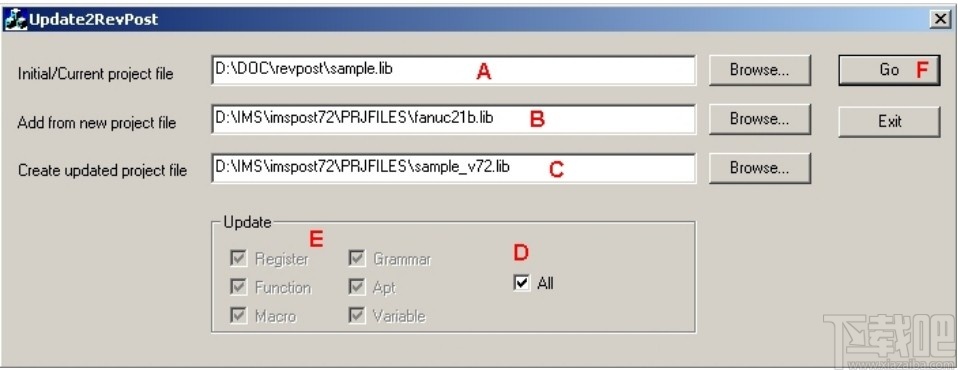
2、使用浏览器查找要更新的CE文件[A]。
3、从库[B]中选择更新的CE。选择一个控制器文件
与正在更新的IMScontroller仿真程序文件非常匹配。例如,如果你是
更新Fanuc CE文件时,选择其中一个Fanuc控制器库文件。
4、输入新文件名及其目标[C]。
5、指示系统应更新的内容。通常你会选择全部来确保
所有的寄存器、函数、APT进程和宏都被更新。
或者,选择要更新的区域[E]。
6、单击Go按钮[F]更新CE程序。
如果您有其他CE程序,请对每个程序重复这些步骤。
我从哪里开始?
1、在成功加载并授权IMScontroller仿真器后,激活
IMScontroller Emulator,方法是从顶部的浏览器中选择Controller Emulator

IMS屏幕:
使用IMScontroller仿真器
2、选择“文件”>“新建”。将显示以下屏幕:
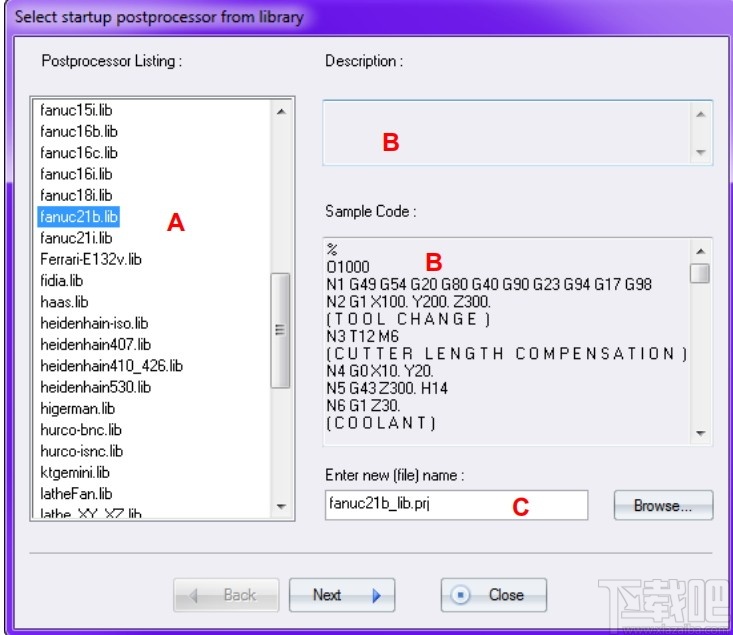
三。后处理器列表[A]包括后处理器和控制器的库仿真器。选择与控制器最相似的控制器文件。选择文件时
从列表中,将显示说明和示例代码输出[B]。请注意如果与文件一起保存,则显示说明。
4、或者,从另一个目录[C]加载控制器文件。使用浏览器查找
要加载的控制器文件。如果要将CE程序存储在不同的目录与默认目录不同。IMScontroller仿真程序库文件也将在此对话框中显示[A]。
5、定义输入和输出单位:
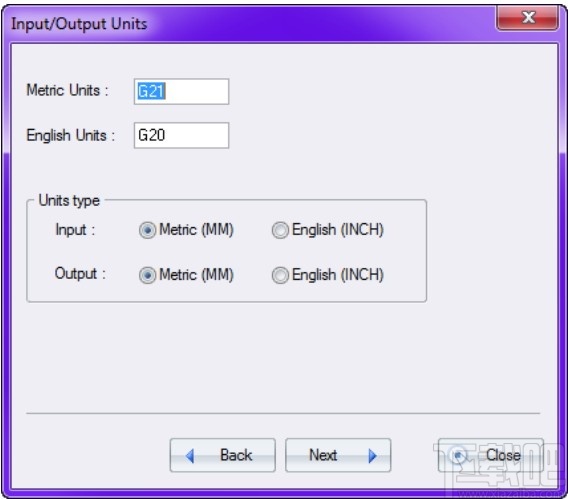
6、单击“下一步”。将显示“选择机器类型”对话框,如下一节所示。
7、继续下一节,选择机器配置。
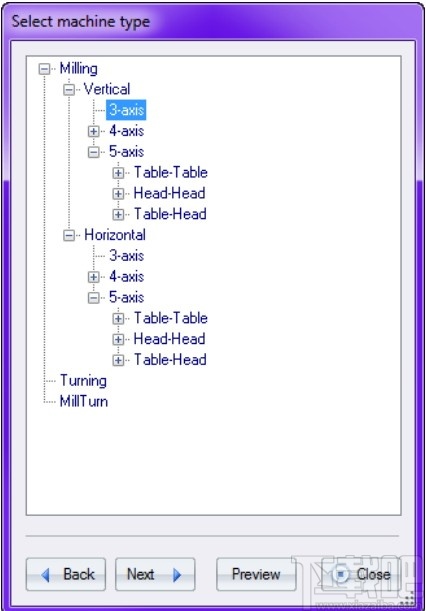
选择机器配置
从库中选择控制器文件时
MS系统假设您支持3轴
立式或卧式铣床。铣削>默认情况下,选中“垂直>3轴”,如中所示正确的。
1如果您有标准的3轴(XYZ)机器工具,单击“下一步”。如果要定义多轴机器,选择机器类型。例如:
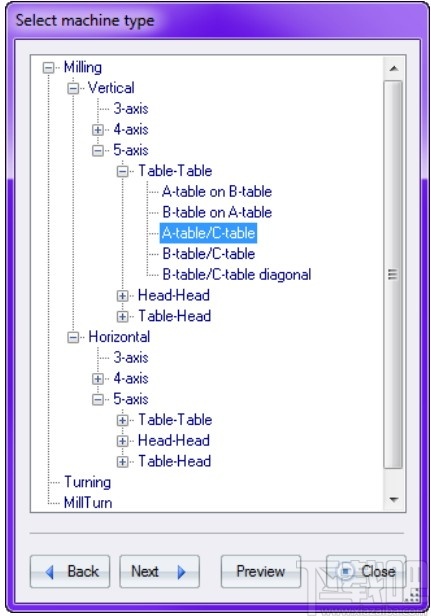
请注意,将显示标准库中的各种机器配置。在+图标表示存在隐藏的机器配置。例如,如果您单击+与5轴关联,显示可用的旋转轴配置。就像你一样
选择可用的旋转轴,系统自动显示机器配置
如果单击“预览”。
选择配置后,单击Next。IMScontroller仿真器自动将您的机器配置与您选择的控制器文件链接。
2、设置机器行程限制。此对话框将根据所选配置而变化
使用IMScontroller仿真器
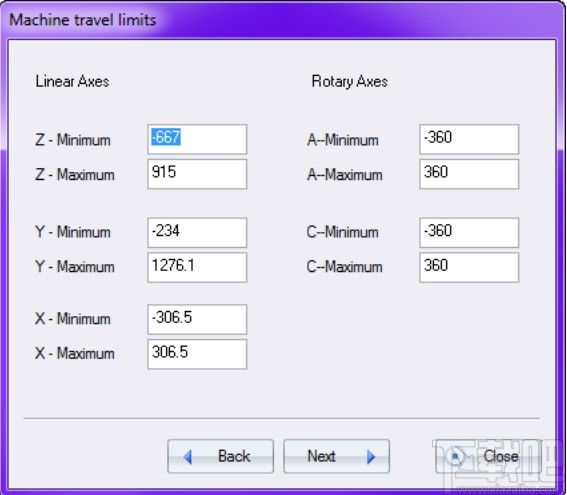
3、单击“下一步”。将显示“机床参考点”对话框,如下一节所示
4、继续下一节,设置机器偏移。
设置机器偏移
将显示“机床参考点”对话框,并显示其所包含的功能
选择的机器配置。下面的示例显示在5轴
已选择机器配置。这适用于带有2个旋转头的5轴立式机器。
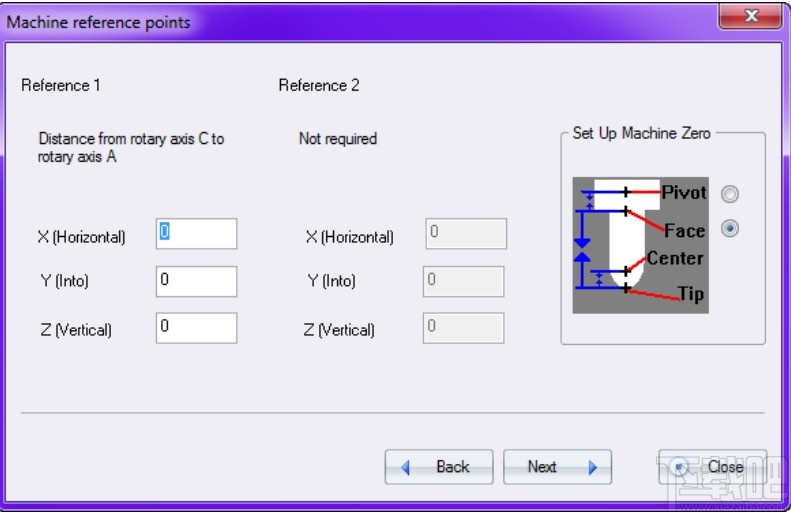
根据机器的配置,对话框的部分可能会变灰挑选出来的。
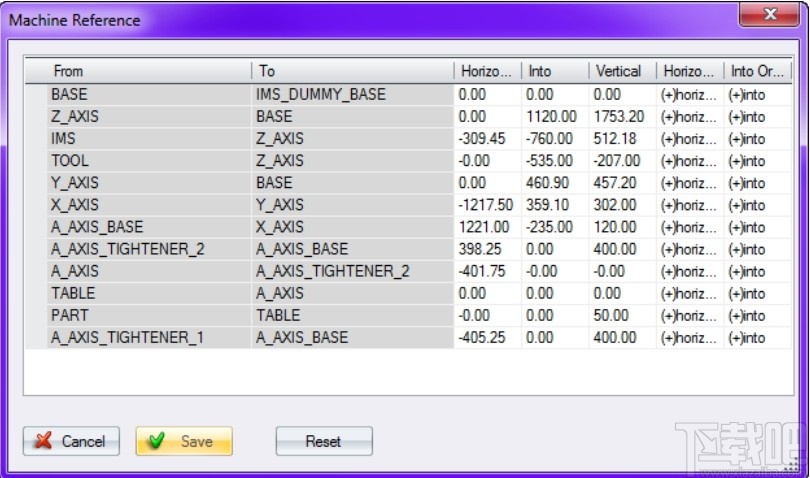
当您选择任何IMS机器配置时,也会传递预设偏移量在模型几何图形中。您必须确保清除这些偏移以便进行处理,例如下所述。如果您从后处理器开始,所有设置都将继续。
1、如果选择垂直3轴配置,请输入机床参考点信息(有关详细信息,请参阅IMSpost指南。)。然后继续执行步骤2。
如果您选择了垂直3轴以外的配置,最好清除任何可能有效的机器补偿。为此:
a、 单击“高级”按钮打开以下屏幕:
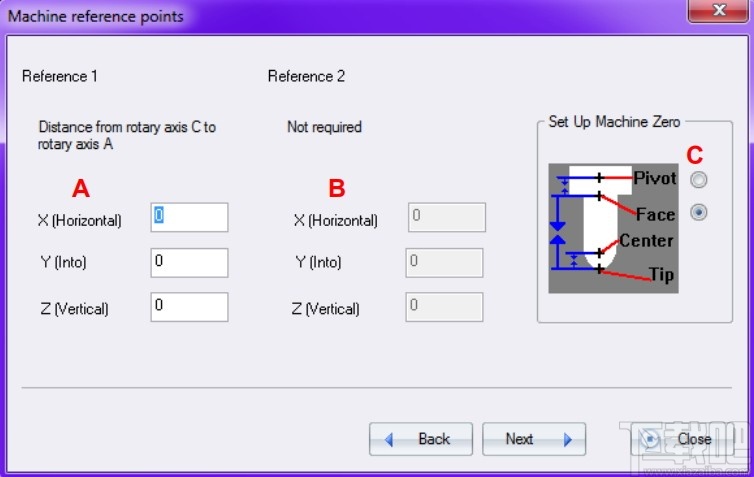
b、 所有模型构件都预设了偏移。要清除偏移,请单击“重置”按钮。
c、 单击“保存”按钮。返回“机床参考点”对话框。
d、 由于旋转轴可能不共享同一个旋转原点,因此必须指定此项与智能弹药系统的距离[A]。在大多数情况下,旋转轴将共享同一原点(默认值=0)。
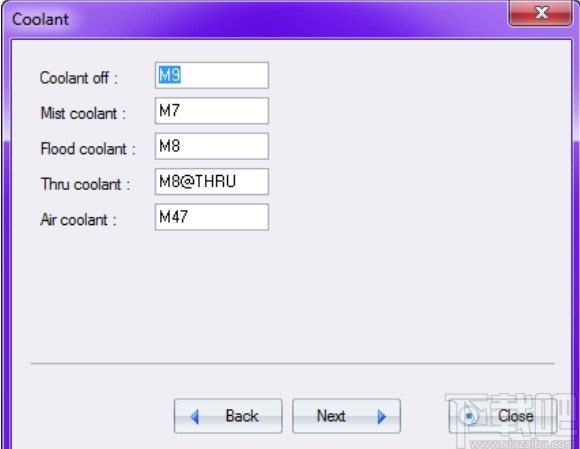
A B C使用IMScontroller仿真器
8、IMS控制器仿真器™ 指南
e、 由于选择了旋转头,请指定枢轴距离(与主轴的距离面向旋转头旋转原点[B]。这是必要的,只有当你想跟踪头部支点。
f、 因为在这个例子中选择了旋转头,所以指导IMS系统如何
使用机床零点设置选项[C]跟踪刀具轴。选择轴原点、主轴面、刀具中心或刀尖。
2、单击“下一步”。
3、输入冷却液信息,然后单击下一步。
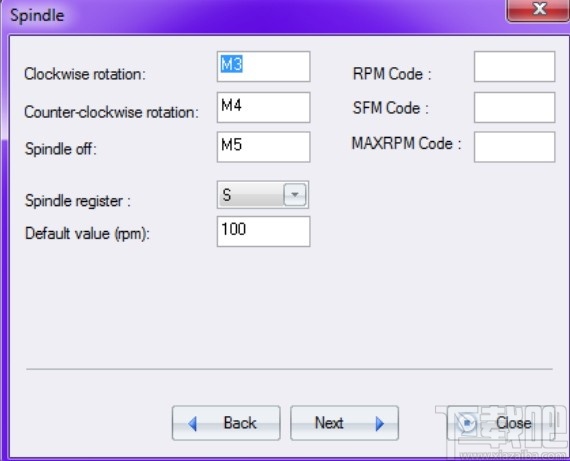
4、输入主轴信息,然后单击下一步。
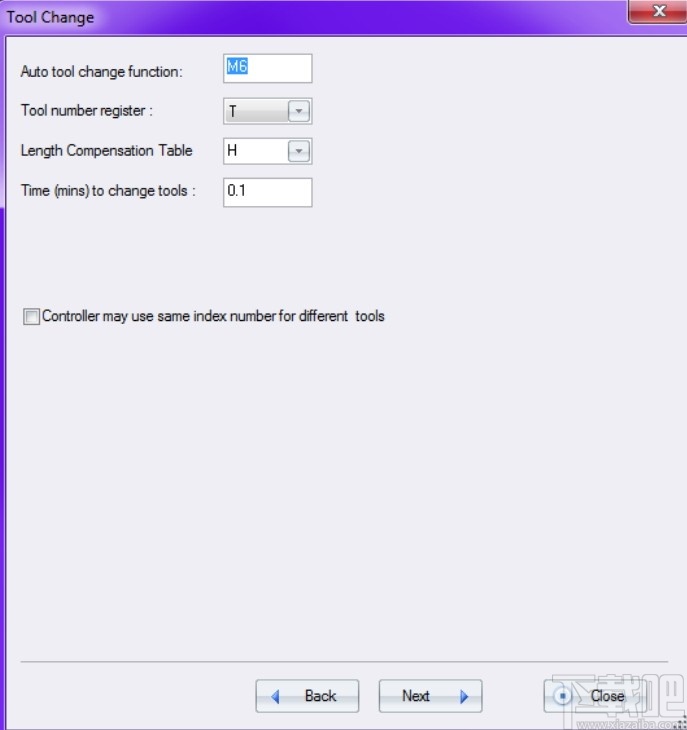
5、输入换刀信息,然后单击下一步。
注:通常情况下,H表有1、2、3等条目。这允许单独的H表作为工具。刀具寄存器(值)取决于所选刀具编号和注册号(例如,T1-H1、T2-H2等)。如果你检查控制器可以使用不同刀具的相同索引编号选项、所选刀具编号和注册编号独立于另一个编号(例如,T1-H1、T2-H1等)。
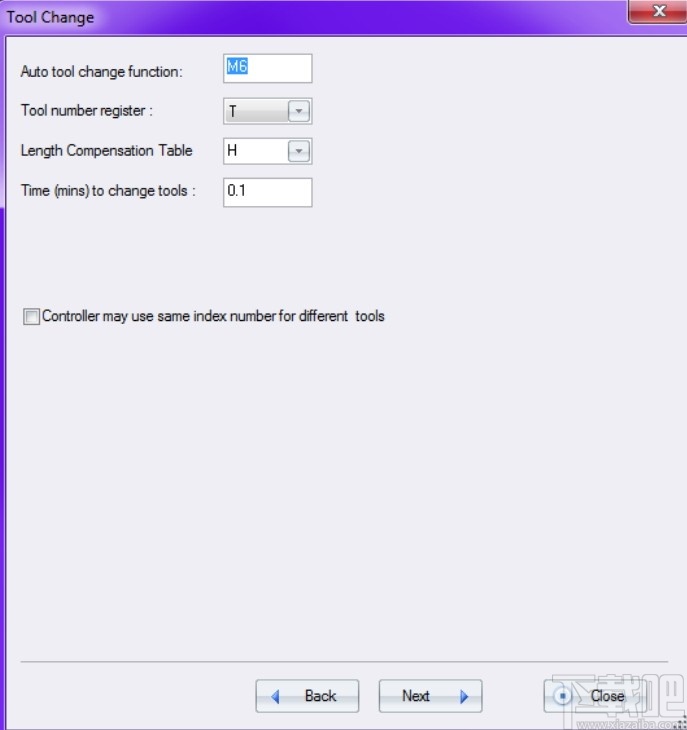
6、单击“下一步”,然后单击“输入刀具补偿信息”。
使用IMScontroller仿真器
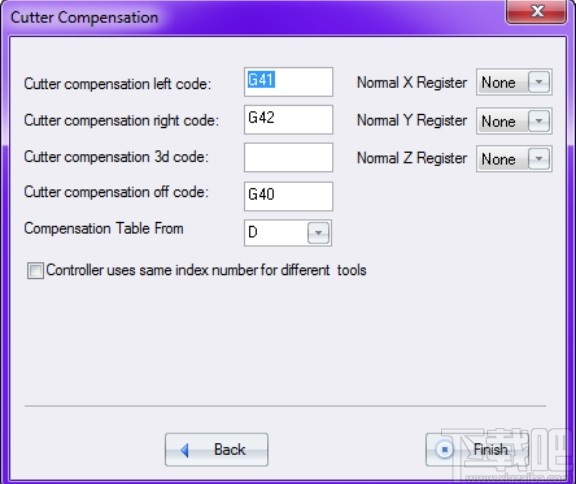
7、单击“完成”。
8、继续下一节,添加控制器寄存器。
保存你的工作。
时不时地保存你的工作总是个好主意。不管你在哪里在IMScontroller仿真程序对话框中,选择“文件”>“保存”或单击工具栏上的工作到目前的发展阶段。使用“另存为”选项保留多个版本。
用不同的名称保存CE程序;这样可以保持库文件的原始状态形式。
添加控制器寄存器
1选择控制器>寄存器格式。或者,双击检查表上的“注册格式”。
显示“寄存器定义”对话框。它分为基本型和高级型信息,通过单击对话框选项卡访问。
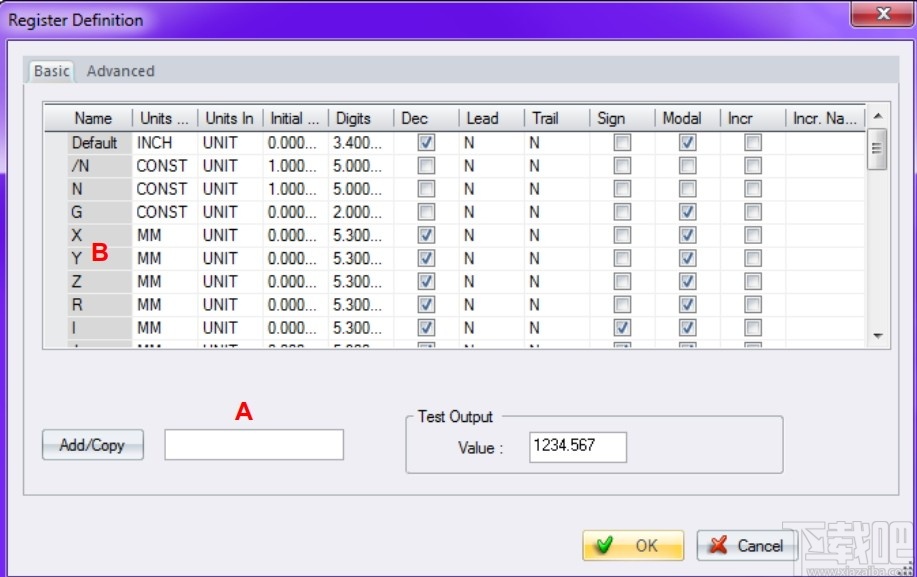
如下所述,您将使用此对话框为每个寄存器。库文件包含控制器支持的大多数寄存器制造商。没有必要删除您可能不需要的任何寄存器。
“基本”选项卡显示通常必须更改为正确格式的区域。这个高级选项卡允许您对通常不适用于您的控制器。
注:图书馆的帖子可能有比你需要的更多的登记册。然而,这并不好练习删除它们。
2输入新寄存器[A]。如果要添加多个,请用逗号分隔。注意寄存器不限于1个字母。
ZBrush 图像软件562 MB4.7.0.0 官方版
详情玲珑3D几何作图软件 图像软件12.74 MB5.091 官方版
详情CU3OX 3D相册制作软件 图像软件9.65 MB1.8 官方版
详情造景师 图像软件60.71 MB10.0 官方版
详情AutoCAD菜单无响应修复工具 图像软件583 KB1.0 绿色版
详情3D Home Architect 图像软件25.38 MB4.0 中文版
详情我家摆摆看 图像软件31.9 MB6.0 官方版
详情Rhinoceros 图像软件1.05 GB5.0 官方版
详情3D家居设计系统 图像软件49.22 MB4.51 官方版
详情Xara 3D Maker 图像软件3.09 MB7.0 汉化版
详情3dmax2015教育版Autodesk 3ds Max 2015免费版 图像软件2.9 GB中文版
详情3D Text Commander 图像软件12.51 MB3.0.3 官方版
详情AutoCAD2010 图像软件1.73 GB中文版
详情3D迷你看图 图像软件9.09 MB1.0 免费版
详情Wings 3D 图像软件14.14 MB1.5.3 官方版
详情autocad2006,cad2006 图像软件351 MB简体中文版
详情AutoCAD2012 图像软件192.23 MB18.2.51.0 精简版
详情AutoCAD2013 图像软件1024 MB简体中文版
详情AutoCAD2008 图像软件807.33 MB2008 中文版
详情3Ds Max 2013 图像软件2.85 GB2013 简体中文版
详情点击查看更多
AutoCAD2008 图像软件807.33 MB2008 中文版
详情AutoCAD2004 图像软件63.08 MB绿色版
详情ZBrushCore 图像软件810 MB4.8 中文版
详情AE精选大师 图像软件286 MB1.0.0 官方版
详情autocad2006,cad2006 图像软件351 MB简体中文版
详情AutoCAD2010 图像软件1.73 GB中文版
详情autocad2009 图像软件100.45 MB简体中文版
详情3Ds Max 2013 图像软件2.85 GB2013 简体中文版
详情AutoCAD2011 图像软件2.75 GB简体中文版
详情3dmax2015教育版Autodesk 3ds Max 2015免费版 图像软件2.9 GB中文版
详情SXEarth 图像软件242 MB2.9.6.2 官方版
详情亿图线框图绘制工具 图像软件40 MB8 官方版
详情Ulead COOL 3D Production Studio 1 图像软件36.95 MB1.0.0 官方版
详情Animatebox 图像软件2.05 MB1.0.0 官方版
详情分数维空间 图像软件1.13 MB1.25 官方版
详情CyberMotion 3D-Designer 图像软件60.85 MB14.1.2.1 官方版
详情NeMo Creation 图像软件8.22 MB1.0.0 官方版
详情ModelMagic3D 图像软件14.56 MB3.43 官方版
详情TrueSpace 图像软件14.18 MB7.6 官方版
详情Google SketchUp Pro 图像软件52.6 MB1.0.0 官方版
详情点击查看更多
欢乐拼三张免费的那种2025 休闲益智61.5MBv7.2.0
详情欢乐拼三张无限钻石2025 休闲益智61.5MBv7.2.0
详情牛牛游戏赚钱软件2025 休闲益智61.5MBv7.2.0
详情牛牛游戏正版10元2025 休闲益智61.5MBv7.2.0
详情时光娱乐6.1.0版2025 休闲益智61.5MBv7.2.0
详情网络牛牛游戏2025 休闲益智61.5MBv7.2.0
详情牛牛游戏正版2025 休闲益智61.5MBv7.2.0
详情是你棋牌正版2025 休闲益智61.5MBv7.2.0
详情欢乐拼三张无限金币无限钻石2025 休闲益智61.5MBv7.2.0
详情欢乐拼三张免费游戏2025 休闲益智61.5MBv7.2.0
详情玩钱游戏牛牛2025 休闲益智61.5MBv7.2.0
详情欢乐拼三张手机版2025 休闲益智61.5MBv7.2.0
详情97棋牌2025官方最新版 休闲益智61.5MBv7.2.0
详情牛牛在线玩2025 休闲益智61.5MBv7.2.0
详情欢乐拼三张赢金币2025 休闲益智61.5MBv7.2.0
详情牛牛游戏中心联机2025 休闲益智61.5MBv7.2.0
详情牛牛最新版2025 休闲益智61.5MBv7.2.0
详情欢乐拼三张竖屏2025 休闲益智61.5MBv7.2.0
详情欢乐拼三张手机单机2025 休闲益智61.5MBv7.2.0
详情牛牛游戏游戏大厅2025 休闲益智61.5MBv7.2.0
详情点击查看更多


































